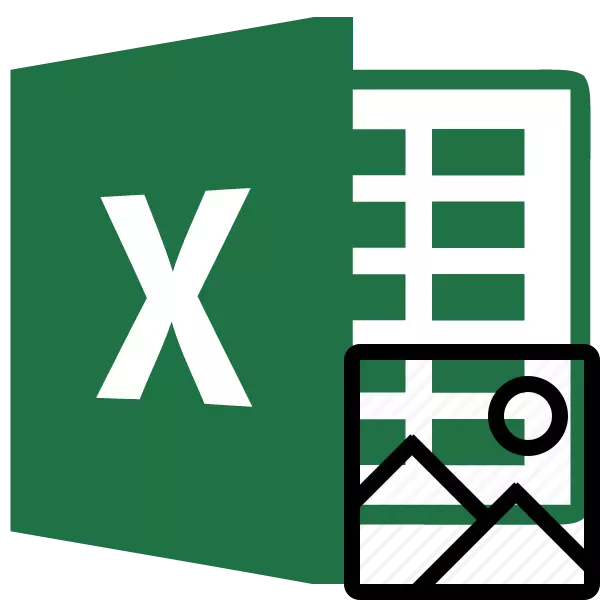
Dema ku hûn bi pelên Excel re dixebitin, ne tenê doz hene ku hûn wêneyek li belgeyekê bixin, lê her weha rewşên berevajî dema ku hejmar, divê hûn ji pirtûkê fêr bibin. Ji bo bidestxistina vê armancê du awayên hene. Her yek ji wan bi hin mercan re têkildar e. Werin em bi berfirehî li her yekê bi berfirehî bifikirin da ku hûn diyar bikin ka kîjan vebijark çêtir e ku hûn di dozek taybetî de bicîh bikin.
Binêre jî: Meriv çawa wêneyê ji pelê Microsoft Word-ê derxîne
Wêneyên rakirin
Pîvanê sereke ji bo hilbijartina awayek taybetî heke hûn dixwazin wêneyek yekcar bikişînin an derxistina girseyî çêbikin. Di doza yekem de, gengaz e ku meriv bi kopîkirina banal razî be, û di ya duyemîn de pêdivî ye ku pêvajoya veguheztinê bicîh bîne da ku dem nekeve ser ekstraksiyonê ji hev veqetandî.Method 1: Kopkirin
Lê, pêşî ji her tiştî, em hîn jî bifikirin ka meriv çawa wêneyê ji pelê bikar tîne.
- Ji bo ku wêneyê kopî bikin, pêşî ew hemî pêdivî ye ku were ronî kirin. Da ku vê yekê bikin, wê carekê bişkoja mişka çepê bikirtînin. Dûv re em li ser hilbijartinê bitikînin, bi vî rengî banga menuya naverokê dikin. Di navnîşa ku xuya dibe, tiştê "Kopê" hilbijêrin.
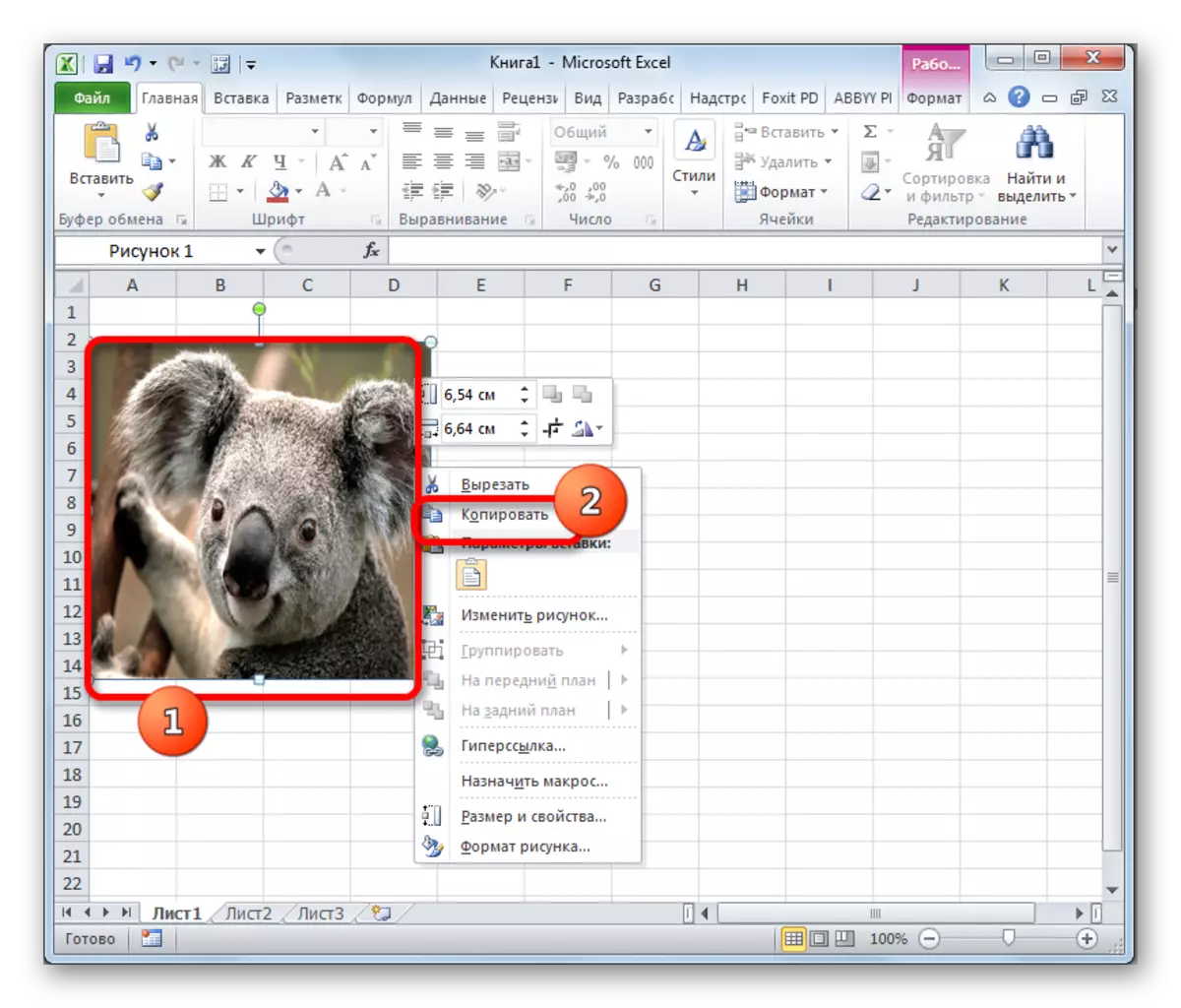
Her weha hûn dikarin hilbijêrin wêneyê wêneyê bişopînin da ku biçin tabê "malê". Li ser ribbolê di "Buffer Buffer" a Boolbox de li ser îkonê "Kopê" bitikîne.
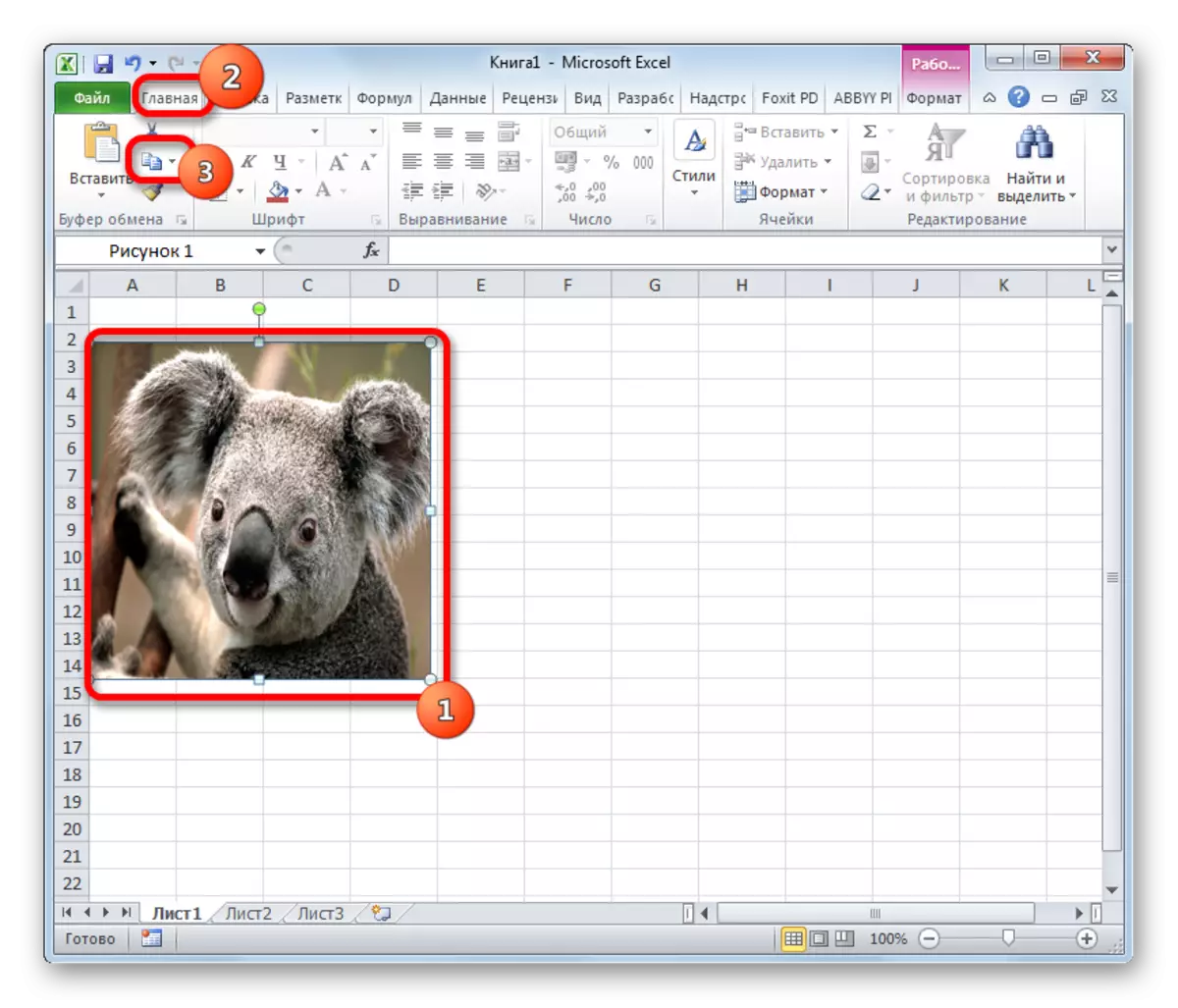
Vebijêrkek sêyemîn heye ku piştî hilbijartinê hûn hewce ne ku li ser hevoka mifteya CTRL + C bikirtînin.
- Piştra, her edîtorê wêneyê dest pê bike. Hûn dikarin, ji bo nimûne, Bernameya Paint Paint, ya ku di Windows-ê de hatî çêkirin bikar bînin. Em di vê bernameyê de ji hêla yek ji wan rêbazên ku di wê de têne peyda kirin, di nav vê bernameyê de dikin. Di pir vebijarkan de, hûn dikarin rêyek gerdûnî bikar bînin û tevliheviya kilîta CTRL + V bikar bînin. Di rengan de, di nav de, hûn dikarin li ser bişkojka "insert" bikirtînin, li ser tapa "buffer" toolbuch.
- Piştî vê yekê, dê wêne di navnivîsa wêneyê de were xistin û dikare wekî pelê ku di bernameya hilbijartî de peyda dibe were tomarkirin.
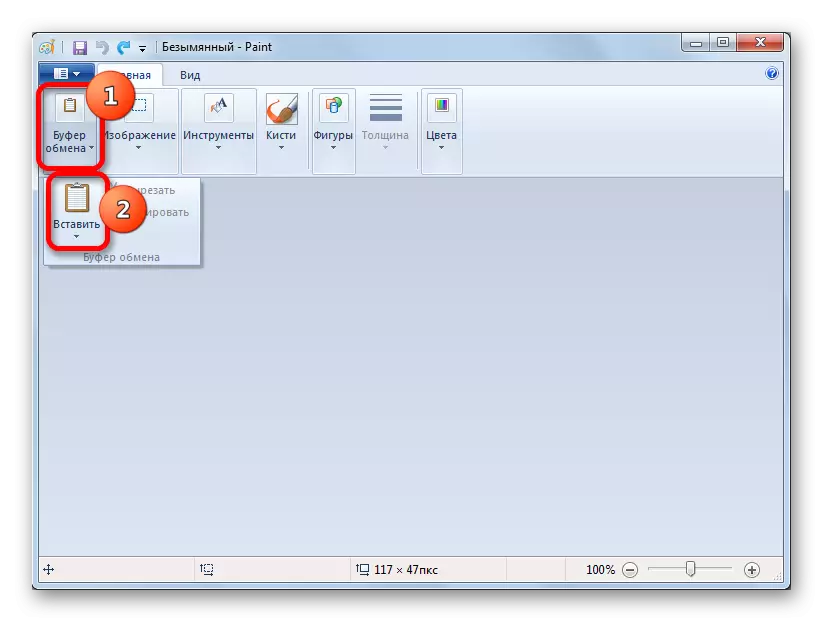
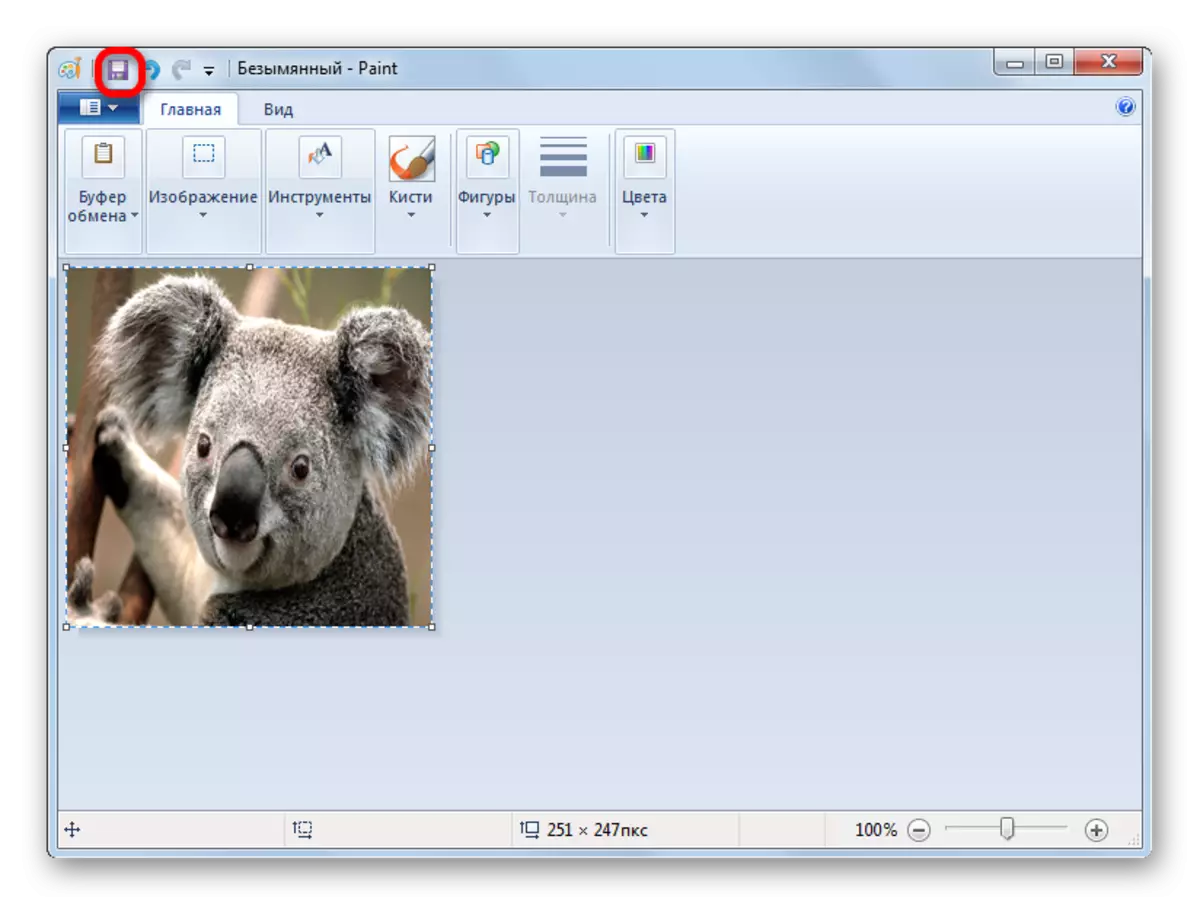
Feydeya vê rêbazê ev e ku hûn bi xwe dikarin formata pelê hilbijêrin ku ji bo rizgarkirina wêneyan ji vebijarkên piştgiriyê yên edîtorê wêneyê bijartî hilînin.
Method 2: derxistina girseyî ya wêneyan
Lê, bê guman, heke dîmen ji deh sed, an jî çend sed in, û hemî hewce ne ku werin rakirin, rêbaza jorîn bêalî xuya dike. Ji bo vê armancê, gengaz e ku meriv veguherîna belgeya Excel li formata HTML bicîh bike. Di vê rewşê de, hemî wêne bixweber dê di peldanka cuda de li ser dîska dijwar a komputerê were tomarkirin.
- Belgeyek Excel-ê ku dîmenan hene vekin. Tabê "Pelê" biçin.
- Di pencereya ku vedibe de, li ser tiştê "hilanîn" bikirtînin, ku di beşa çepê ya wê de ye.
- Piştî vê çalakiyê, pencereyek tomarkirinê ya belgeyê hate destpêkirin. Divê em biçin derhênerê li ser dîskê hişk ku em ji we re dixwazin peldanka bi wêneyan re bikin. Zeviya "Navê pelê" dikare bê guhertin, ji ber ku ji bo armancên me ne girîng e. Lê di qada "Type" de, rûpela malperê hilbijêrin (* .htm; * .html) ". Piştî ku mîhengên jorîn têne çêkirin, li ser bişkoja "Save" bitikînin.
- Mimkun e ku qutiya diyalogê tê vê wateyê ku dê were ragihandin ku dê pelê bi "formata malperê" re têkildar be, û di dema veguherînê de ew ê winda bibin. Divê em bi tikandina bişkoja "OK" bipejirînin, ji ber ku armanca yekane ji bo derxistina wêneyan e.
- Piştî vê yekê, Windows Explorer an rêvebirê pelê din veke û biçin pelrêça ku belge xilas kiriye. Pêdivî ye ku ev peldanka peldanka ku navê belgeyê tê de heye form bike. Ew di vê peldankê de ye ku wêneyan digire. Herin wê.
- Wekî ku hûn dikarin wêneyên ku di belgeya Excel de bûn di vê peldankê de di forma pelên kesane de têne pêşkêş kirin. Naha hûn dikarin heman manipulasyonan wekî wêneyên kevneşopî bikin.
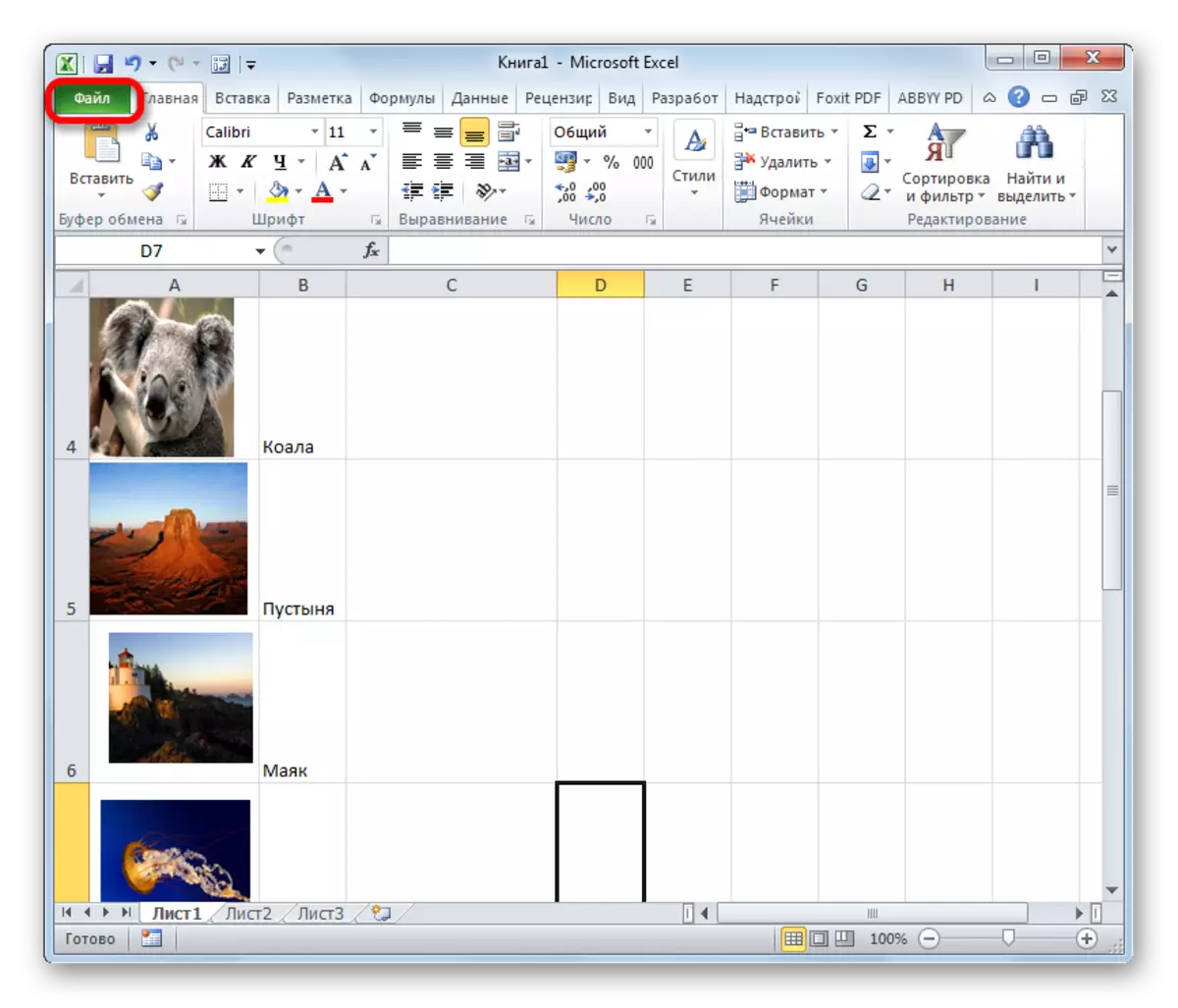
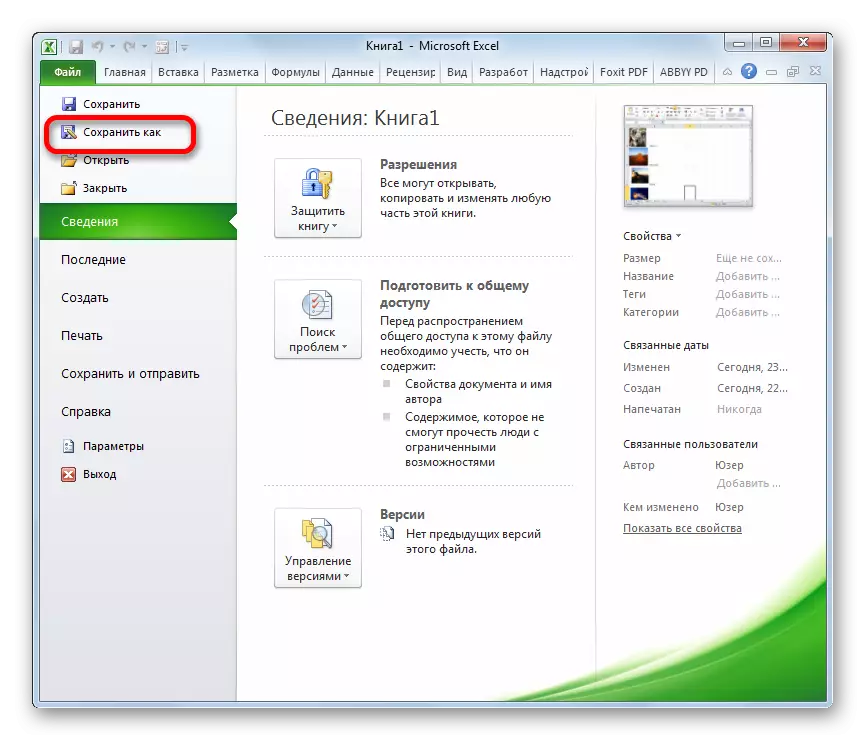
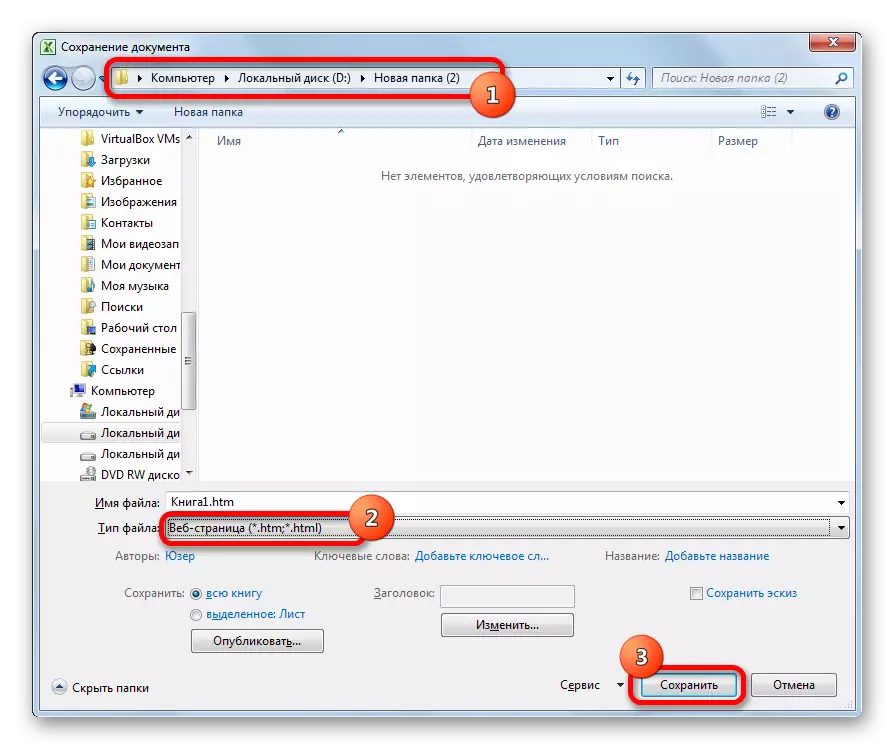
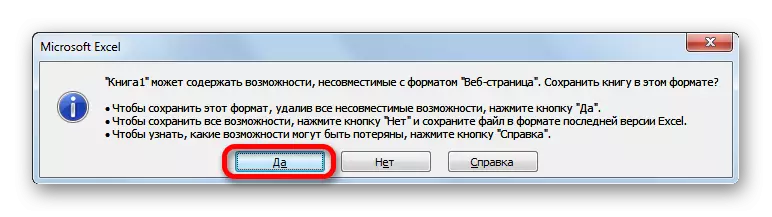
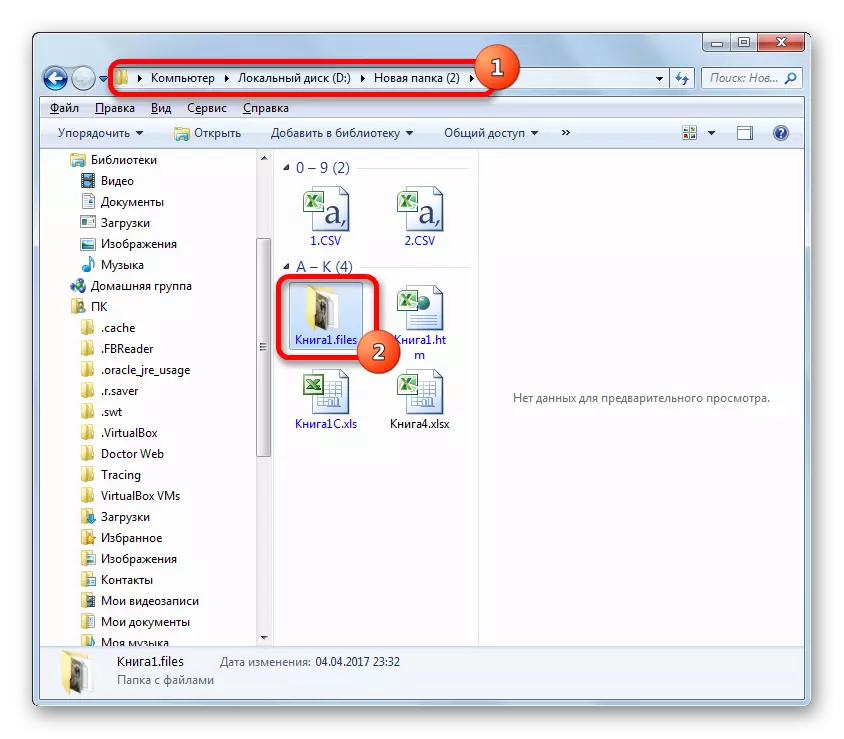
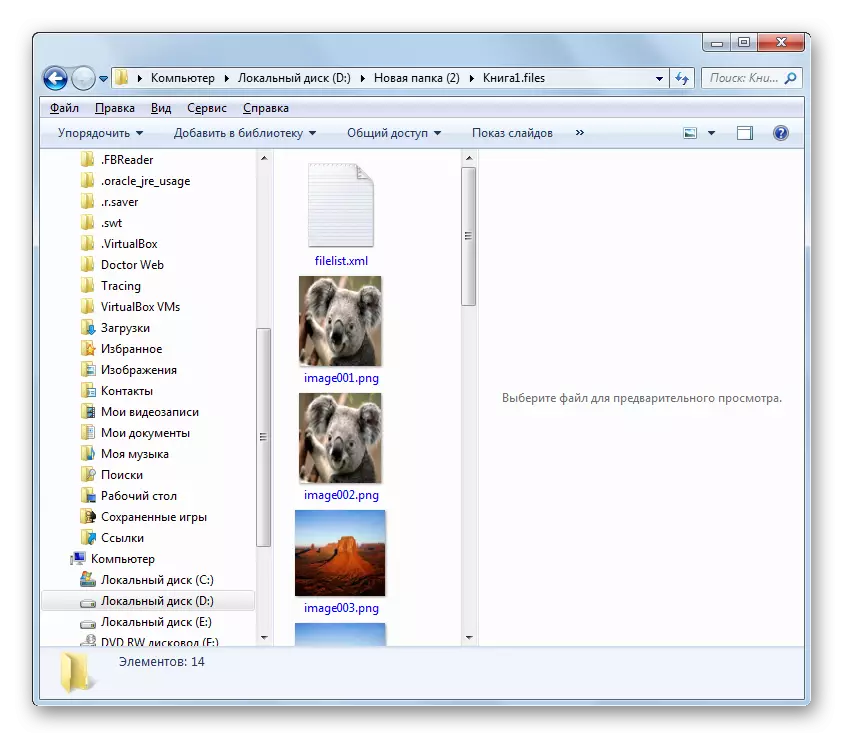
Wêneyên ji pelê Excel derxînin ne ew qas dijwar e, ji ber ku dibe ku di çavê yekem de xuya bibe. Ev dikare bi hêsanî were kopîkirina wêneyek, an bi tomarkirina belgeyê, mîna rûpelên malperê, amûrên Excel-ê vebir.
